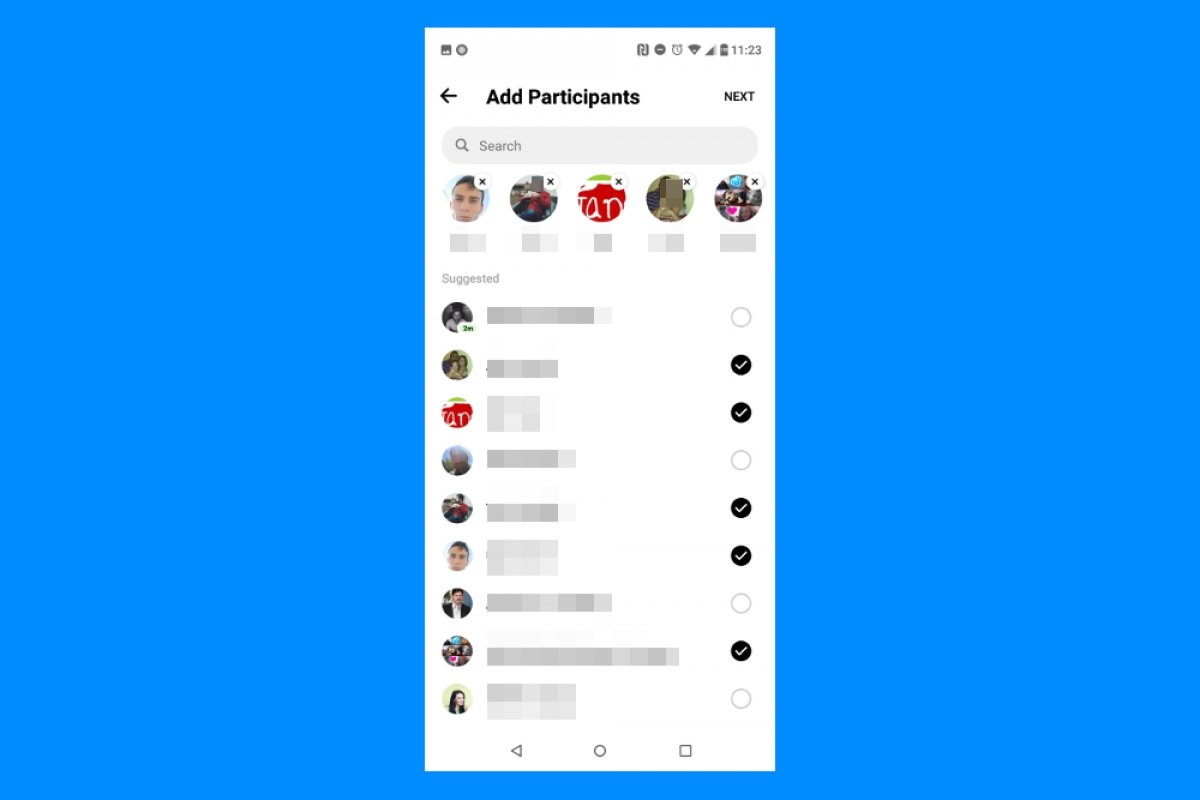В настоящее время приложение Facebook не позволяет общаться через чат с контактами. Вместо этого он заставляет вас установить Facebook Messenger, где были переведены все эти функции обмена мгновенными сообщениями. Поэтому невозможно создавать групповые разговоры в Facebook, используя основное приложение. Однако есть две альтернативы, с помощью которых можно это сделать.
Установить Facebook Messenger
Первый способ - установить клиент Facebook Messenger. Чтобы начать, нажмите зеленую кнопку Download, которую мы вам предлагаем ниже, чтобы скачать APK-файл последней доступной версии.
На экране отобразиться уведомление, которое предупредит вас о завершении скачивания. Вы можете нажать Open в том же уведомлении или перейти в папку скачанных файлов. Там находится необходимый APK-файл. Нажмите на него.
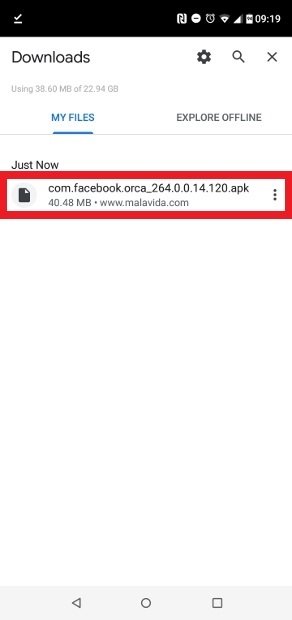 Скачивание Facebook Messenger завершено
Скачивание Facebook Messenger завершено
Начнется процесс установки приложения. Нажмите Install в правом нижнем углу.
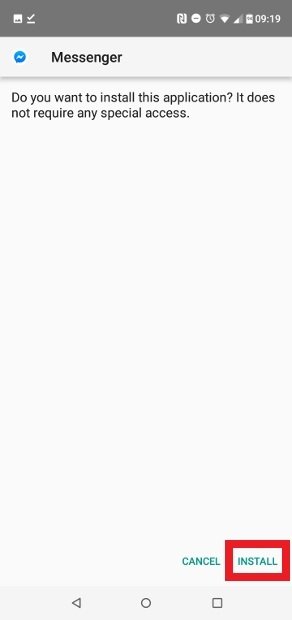 Нажмите Install в нижней части экрана
Нажмите Install в нижней части экрана
После завершения установки вы увидите кнопку Open в том же нижнем правом углу экрана. Если вы решите выйти, вы можете найти значок Facebook Messenger среди своих приложений.
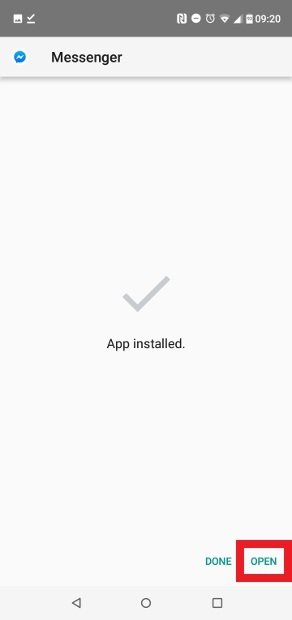 Откройте приложение, нажав Open
Откройте приложение, нажав Open
Если у вас Facebook не был до этого установлен, вам придется ввести свои данные, чтобы получить доступ к своему аккаунту. Если он был установлен, Messenger спросит вас, хотите ли вы войти с аккаунтом, в котором вы вошли.
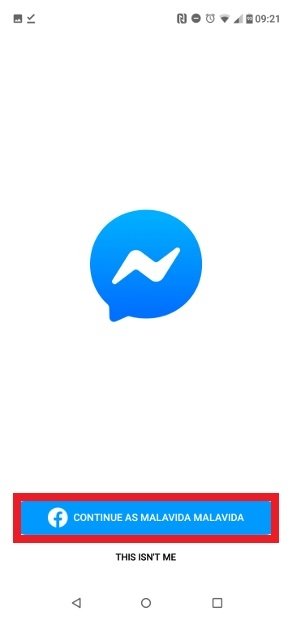 Введите свои данные или подтвердите свой аккаунт Facebook
Введите свои данные или подтвердите свой аккаунт Facebook
Оказавшись внутри мессенджера, нажмите значок карандаша в верхнем правом углу, чтобы создать новый разговор.
Откроется список контактов, и в верхней части этого списка вы увидите параметр Create a New Group, который позволит вам создать новую группу. Нажмите на него.
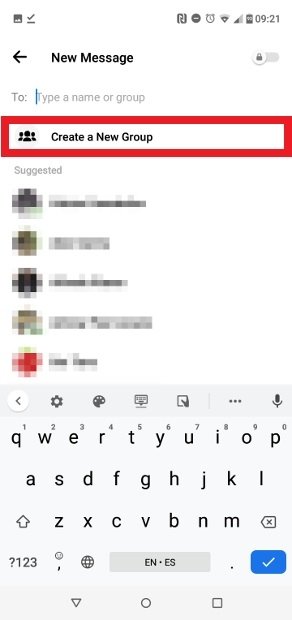 Выберите параметр Create a New Group
Выберите параметр Create a New Group
Теперь добавьте участников беседы, нажав на них в списке контактов. Как только вы добавили всех нужных вам людей, нажмите Next в правый верхний угол, и группа будет создана.
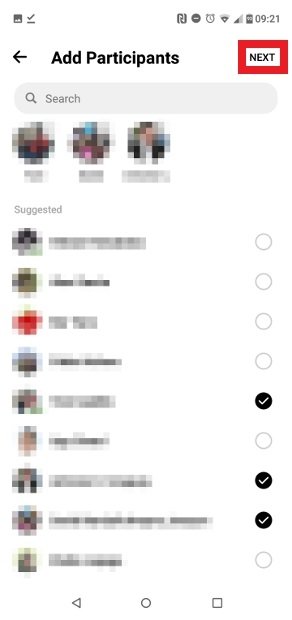 Выберите участников группового чата
Выберите участников группового чата
Доступ к Facebook через сайт
Если вы не хотите устанавливать Facebook Messenger, есть еще одна альтернатива: войти в Facebook через браузер устройства. Это более неудобный способ, так как сайт не оптимизирован для экранов и элементов управления мобильных устройств, но он по-прежнему подойдет, если вы хотите избежать установки клиента Facebook Messenger любой ценой.
Просто откройте браузер и введите facebook.com в адресной строке.
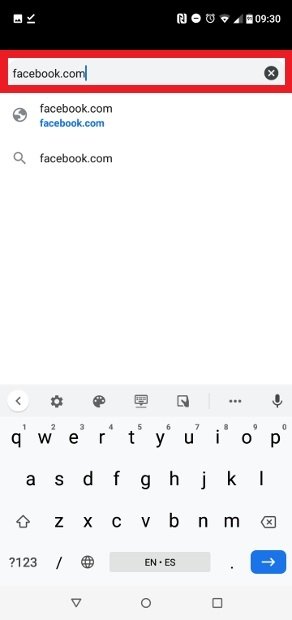 Введите адрес сайта в вашем браузере
Введите адрес сайта в вашем браузере
Далее введите данные доступа, как обычно.
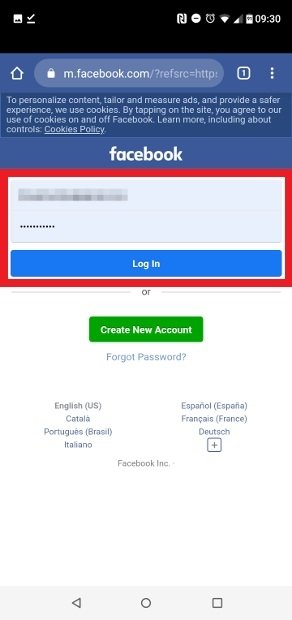 Введите ваши данные доступа
Введите ваши данные доступа
Оказавшись внутри, нажмите кнопку с 3 вертикальными точками в верхнем правом углу, чтобы отобразить меню параметров браузера.
Ставьте галочку в View Desktop Site.
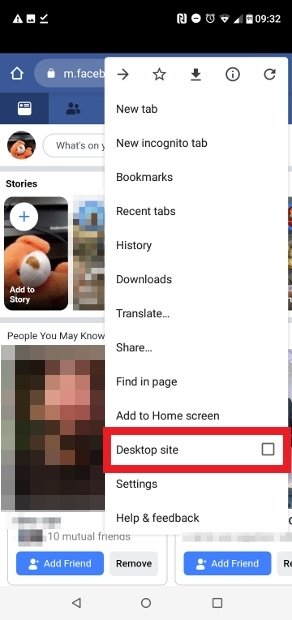 Выберите Desktop Site
Выберите Desktop Site
Теперь вы увидите саму страницу, а не версию, оптимизированную для экрана. Перейдите в раздел Chats.
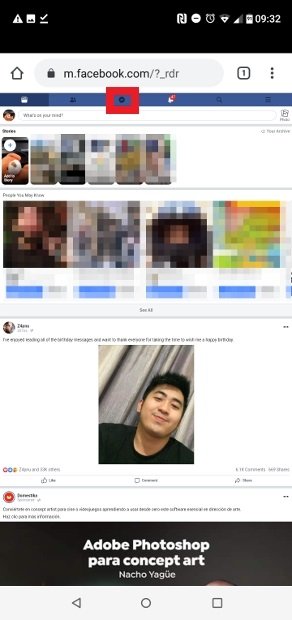 Войдите в раздел чатов
Войдите в раздел чатов
Выберите New Message в верхней части экрана.
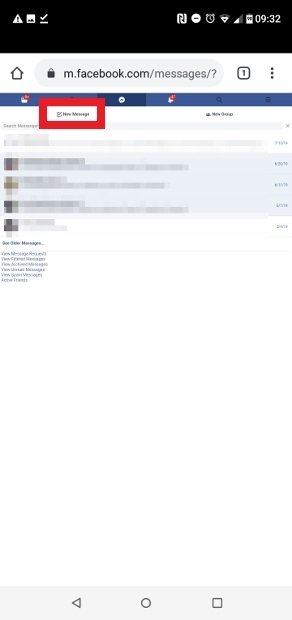 Нажмите New Message
Нажмите New Message
В верхней части нажмите на поле для добавления участников.
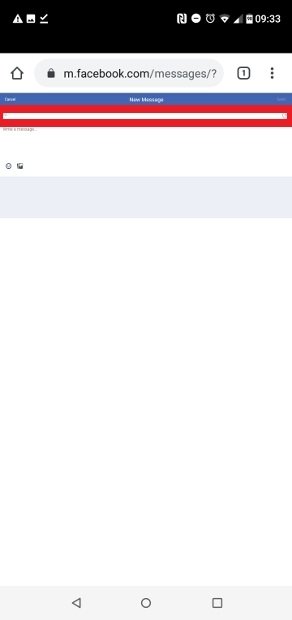 В верхней части нажмите на поле, чтобы добавить участников
В верхней части нажмите на поле, чтобы добавить участников
Выберите участников из списка контактов. После этого, нажмите Create в правом верхнем углу.
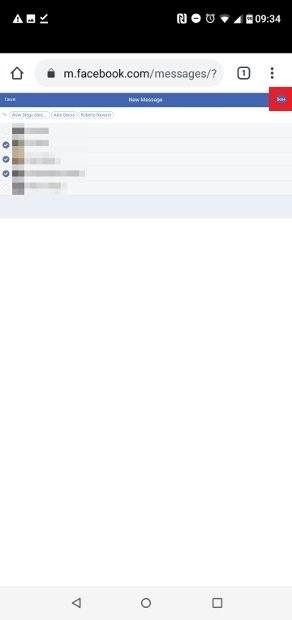 Выберите контактов и нажмите Done
Выберите контактов и нажмите Done
С этого момента у вас будет чат-группа с вашими контактами. Все участники смогут увидеть любое сообщение.